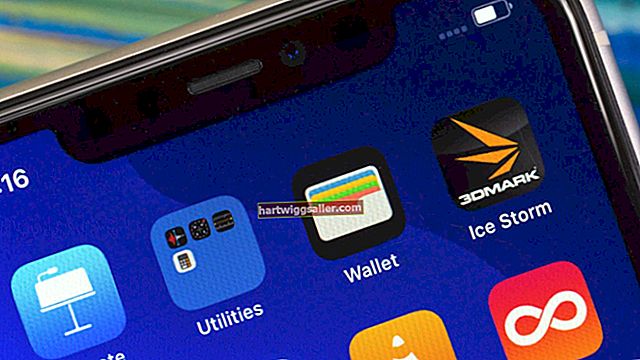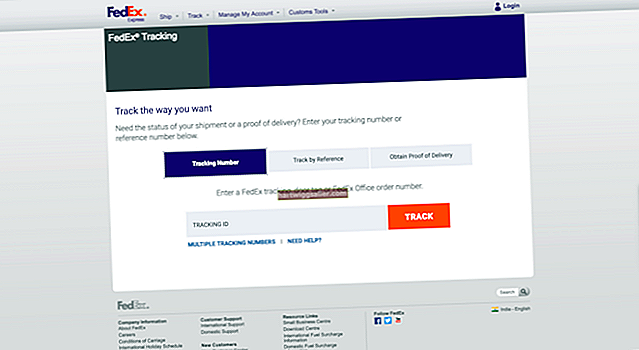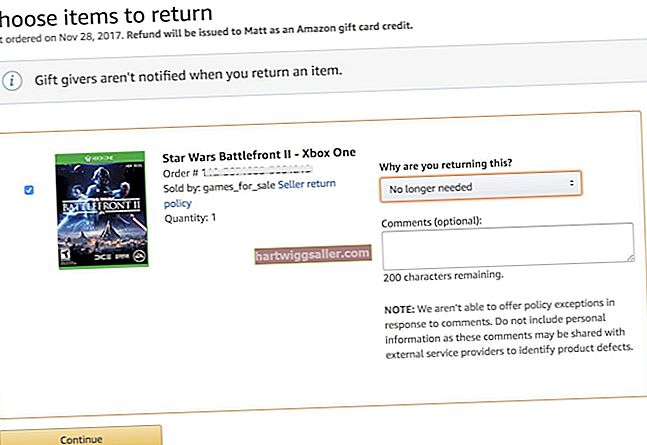自 1950 年代发明以来,White-out 一直是一种用于纠正打字文档的流行工具,用于编辑打字机的工作。如今,PDF是固定布局的文档,而不是像通常的Word或Pages文件那样的易变,可编辑的文档,因此在编辑方面也面临着类似的难题。由于在任何一天,许多PDF都会在您的小型企业中来回传递,因此无法直接在这些文档上进行小的更改确实很不方便。
但是,可以“清除”PDF 文档以更正拼写错误、更新段落或添加其他文本。您可以通过Adobe的Acrobat程序或Microsoft Word解决方法来实现。
如何在Adobe Acrobat中清除PDF。
可以添加,更正和更新PDF文件中的文本,而不必返回到原始文档编辑器。在 Adobe Acrobat 中,有一个名为 编辑文本和图像。这允许您替换、编辑或添加任何 PDF 文件中包含的任何文本。它还可以让您更改整个段落的字体或大小。
以下是使用“编辑文本和图像”功能直接在Adobe Acrobat中“清除”一行文本的方法:
- 首先,选择 工具 从主菜单栏下拉菜单。选择 编辑PDF,然后点击 编辑。
- 您现在应该会看到 PDF 文档中可以在文本框中更改的所有文本。这些文本框彼此分开,不会破坏其余文档的流程。
- 现在,通过单击要进行更改的光标,选择要“涂白”文本的框,选择整个文本,然后按 删除/退格.
- 如果要用其他内容替换文本,只需在新文本所在的空白处键入新文本即可。
- 如果您想“涂满”整个文本框,则可以通过选择整个内容并点击 删除/退格。
- 完成编辑后,转到 Acrobat 顶部栏并选择 文件, 然后 另存为 将已编辑的PDF重新保存为固定版式PDF。
在Acrobat中从扫描的文档中清除PDF。
将文档扫描到计算机上时,通常会将其转换并另存为 PDF。假设您要清空新的PDF,以更改扫描文档的数字版本。您可以使用Adobe Acrobat做到这一点。
当您在Acrobat中打开扫描的PDF时,该程序将运行一种称为光学字符识别的程序,它将固定的版式转换为相关文档的可编辑版本。确保 识别文本 选项已启用(默认情况下应启用此功能)。如果是,当您按照上一节中的相同步骤操作时,您使用 Acrobat 打开的任何文档都将自动变为可编辑状态。
如何使用Microsoft Word清除PDF。
如果您没有Adobe Acrobat,则将需要使用Microsoft Word解决方法。这意味着您需要将 PDF 文档转换为 Microsoft Word 文档以“清除”相关部分,然后将其重新创建为 PDF。就是这样:
- 首先,打开 Microsoft Word。选择 文件 从主菜单中,然后单击 打开。
- 选择要打开的 PDF,然后打开它。
- 此时,将弹出一个窗口,询问您是否允许将PDF转换为Word文档。它实际上是在制作PDF副本,因此原始PDF文档不会更改。点击 好的。
- 在复制过程中,检查此副本是否有任何明显的格式更改。据微软称,当信息被复制时,某些行或页面可能会在不同的位置中断。
- 纠正所有格式错误之后,就像在其他任何Word文档中一样,编辑要涂白的部分。
- 现在,回到 文件。点击 另存为,然后选择 PDF格式 作为将文档保存为的格式 文件格式 选择框。
- 点击 出口,您的新修订的 PDF 就可以打开了。
第三方 White-Out 应用程序怎么样?
虽然不一定是“白色应用程序”,但有许多第三方 PDF 编辑器应用程序。但是,如果您使用的是Adobe Acrobat或Microsoft Word,则无需使用它们。如果您确实需要使用第三方PDF编辑器白色应用程序,则可以尝试 PDF元素 对于Windows或 PDF专家 对于 Mac。它们都是具有免费试用版的可靠PDF编辑器应用程序,但确实要求您使用付费版本才能利用所有功能。